Avec 'Bons plans' et 'Évènements', vous pouvez organiser un foot avec vos collègues, vous faire recommander une baby-sitter, trouver un covoiturage ou donner les habits du petit dernier 😊 !
'Bons plans' et 'Évènements' facilitent les échanges entre collaborateurs et la cohésion sociale dans votre entreprise !
Qui est concerné par cet article ?
Tous les utilisateurs d'Eurécia 😊 !
Découvrez Bon Plan et Évènement
Nos deux nouvelles fonctionnalités sont disponibles directement sur votre page d'accueil dans l'encart de Vie de bureau, juste ici :
Partager un Bon Plan
Accès : Page d'accueil > Bons Plans
|
Vous souhaitez donner des places de concert, chercher des participants au marathon que vous organisez, ou faire connaitre votre nouveau resto préféré au monde entier (ou au moins à vos collègues 😉) ? 'Bons Plans' est fait pour vous !
|
|
La modération des Bons Plans Les administrateurs d'Eurécia peuvent éditer ou supprimer un Bon Plan publié qui leur semblerait inapproprié ou déplacé. |
Partager un Évènement
Accès : Page d'accueil > Évènement
|
Avec 'Évènement', organiser simplement et efficacement toutes les activités de votre société : formations, activités bien-être, barbecue, évènements sportifs,... Vous pourrez définir un nombre de participants maximum globalement, ou définir un nombre de participants par créneau. Les inscrits recevront automatiquement un mail d'invitation sur le messagerie. L'organisateur pourra suivre simplement et facilement l'organisation : inscriptions, horaires, nombre de place restante et tout ça sans même avoir à envoyer les mails d'invitation ! Génial, non ? Et lorsqu'un créneau est complet ? Vos invités peuvent s'inscrire en liste d'attente et être notifié dès qu'une place se libère !
|
Tout les utilisateurs d'Eurecia ont la possibilité de proposer des évènements. Les administrateurs ont le droit d'éditer ou de supprimer un évènement.
- Je clique sur 'Proposer évènement',
- J'indique un titre, et le lieu où se déroulera l'évènement.
- Je sélectionne la catégorie parmi les propositions dans le menu déroulant.
- Je renseigne la date et l'heure de l'évènement et éventuellement le nombre de participants maximum.
- Dans le cas d'un évènement avec plusieurs créneaux horaires, j'indique ici la durée totale de l'évènement. J'indiquerai le nombre de participants maximum par créneau horaire.
- S'il y a plusieurs créneaux horaires, j'active le bouton dédié puis :
- Je renseigne le premier créneau : horaire et nombre de participants maximum,
- Puis je clique sur '
' : le second créneau se créera sur le modèle du précédent.
- Je peux importer une image de mon choix. Celle-ci doit faire 1 Mo maximum et sous format : .jpg, .jpeg, .png. Si je n'importe pas d'image, une image par défaut sera ajoutée automatiquement.
- Je rédige mon message, la description de mon évènement.
- Si je souhaite que mon évènement ne soit proposé qu'à certains collaborateurs, je peux choisir un périmètre de visibilité en cochant ou décochant simplement par :
- structure,
- département,
- équipe,
- collaborateur.
- Je clique sur 'Publier'.
Mon évènement est proposé à toutes les personnes concernées ! Vous recevrez une notification lorsqu'une inscription sera enregistrée. Les inscrits recevront automatiquement un mail d'invitation.
|
Nos conseils ! Les différents filtres de visibilité 'Départements', 'Structures', 'Equipes', 'Collaborateurs' sont additionnels, c'est à dire que si je sélectionne le département 'RH' et la structure 'Paris' alors tous les collaborateurs du département 'RH' recevront l'invitation à l'évènement même s'ils sont sur la structure 'Toulouse' et de la même façon tous les collaborateurs de 'Paris' recevront l'invitation même s'ils travaillent à la R&D !
|
Mots clés associés à cet article :
evenement - évènement - organiser - organisation - bon plan - vie de bureau - évènementielle - animer - animation - partager - échanger - sondage -foration - créneau
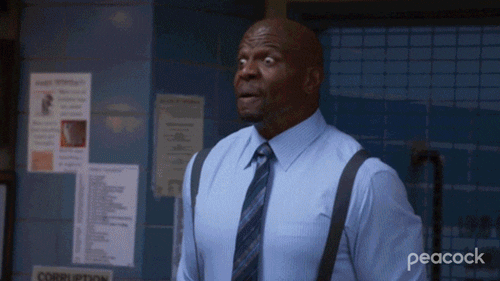
Commentaires
0 commentaire
Vous devez vous connecter pour laisser un commentaire.